Google Cloud Services への接続
Megaport は、GoogleCloud オファリングにアクセスするための以下のプライベートおよびパブリックのオプションをサポートしています。
- プライベート アドレス空間にアクセスするための Partner Interconnect – 仮想プライベート クラウド (VPC) にアクセスするための (RFC 1918)
- パブリック アクセス用のダイレクト ピアリング –
Partner Interconnect
Megaport を使用すると、 データセンターと Google Cloud Platform 間の高速で安全なプライベート接続のプロビジョニングを簡単に行うことができます。 Google Cloud Interconnect(GCI)パートナープログラムの一環として、Megaport は ユーザーに Google Cloud Platform(GCP)への専用アクセスを提供し、 リモートネットワーク環境と仮想プライベートクラウド(VPC)構築の間に プライベート接続を作成できるようにします。
Megaport との GCI パートナー接続を作成する利点は次のとおりです。
- 強化されたセキュリティとより高いネットワークパフォーマンス
- Google の既存のネットワーク ロケーションを超えた接続性
- Google の Dedicated Interconnect の全帯域幅を 必要としない組織向けのスケーラブルな接続性
- 顧客の VPC ネットワークからオンプレミス ネットワークへの 出口トラフィックコストの節約
- Megaport と Google Cloud 間の API 統合により 接続のプロビジョニングを簡素化し、迅速かつシームレスな体験を実現
Google Cloud Platform(GCP)を Partner Interconnect で Megaport と接続する場合、Virtual Cross Connect(VXC)が 接続のレイヤー 2 コンポーネントを形成し、 顧客と GCP 間でレイヤー 3 の BGP が直接確立されます。Partner Interconnect を介して、 顧客は、VPC 内に構築された VM(仮想マシン)にアクセスできます。
Google Cloud Platform への VXC の作成
![]() Google Cloud への接続に関する概要を 13 分のビデオでご覧ください。
Google Cloud への接続に関する概要を 13 分のビデオでご覧ください。
開始する前に、次のタスクを実行したことを確認します。
- Google Cloud Console または gcloudCLI で Partner Interconnect アタッチメントを作成した。
- アタッチメント作成の一部として提供されているペアリング キーを コピーした。
VXC を Google Cloud Platform に構築するには
- まず、 Google Cloud Console にログインし、ペアリング キーを作成します。
-
コンソールのメインメニューから、「Hybrid Connectivity(ハイブリッド接続)」 > 「Interconnect(相互接続)」を選択します。
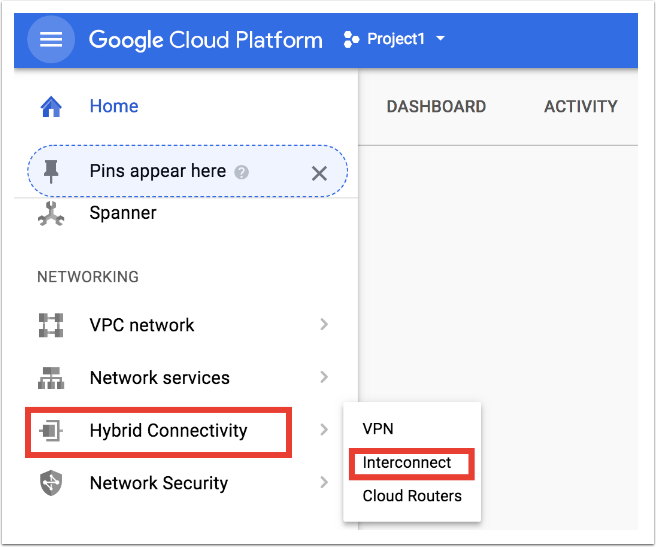
-
「Get Started(はじめに)」をクリックします。
-
「Partner Interconnect」を選択し、「Continue(続行)」をクリックします。
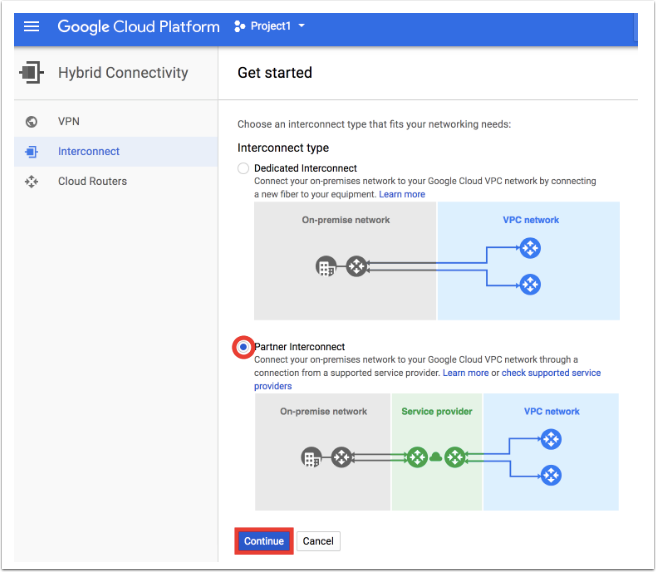
-
「I already have a service provider(すでにサービスプロバイダーがある)」をクリックします。
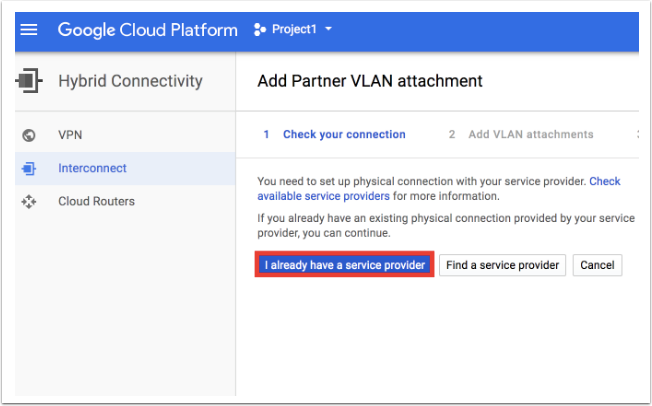
-
アタッチメントを設定します。
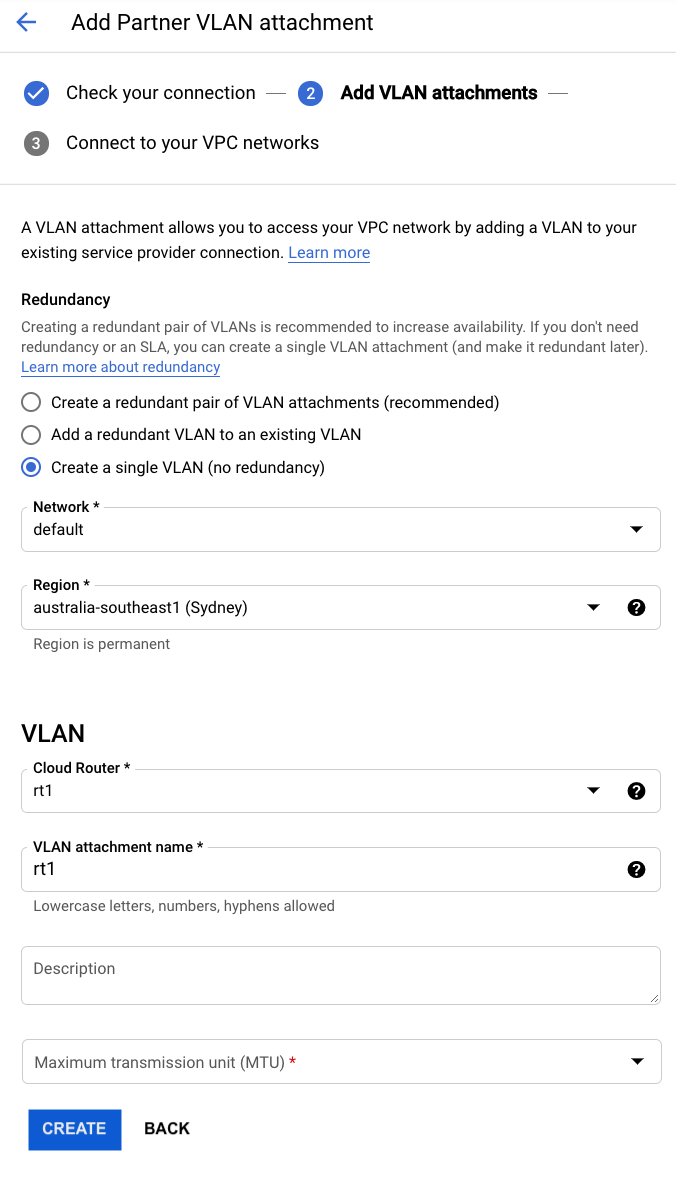
次の詳細を提供します。-
Redundancy (冗長性) – 冗長性のオプションを確認して選択します。ここでは 冗長なアタッチメントまたは単一のアタッチメントを作成できます。
-
Network (ネットワーク) – VPC で接続する VPC ネットワークを選択します。
-
Region (リージョン) – アタッチメントを接続するリージョンを選択します。
-
Cloud Router (クラウド ルーター) – このアタッチメントに関連付けるクラウド ルーター。 クラウドルーターを選択できるのは、 16550 の AS 番号で選択した VPC ネットワークとリージョンのみになります。既存のクラウドルーターが ない場合は、AS 番号を 16550 にして作成します。冗長化のためには、 各 VLAN アタッチメントを固有のクラウドルーターに関連付けておく 必要があります。Google が自動的にクラウドルーターにインターフェイスと BGP ピアを追加します。
-
VLAN attachment name (VLAN アタッチメント名) – 小文字のみ。
-
Description (説明) – オプションのフィールド。
-
最大伝送単位 (MTU) – 1500 バイトの MTU を使用するには、アタッチメントを使用する VPC ネットワークの MTU が 1500 に設定されている必要があります。また、オンプレミスのVMやルーターのMTUは1500に設定されている必要があります。ネットワークのデフォルトMTUが1460の場合は、このフィールドを1440のままにしておきます。
-
-
「Create (作成)」 をクリックします。
ペアリングキーが表示されます。 -
ペアリングキーをコピーして、「OK」をクリックします。

-
Megaport Portal で、Google ピアリングロケーションに VXC を作成します。VXC のポートで「+Connection(+接続)」をクリックします。
この例では、選択したポートが Google GCI パートナーです。

-
「Cloud(クラウド)」タイルをクリックします。
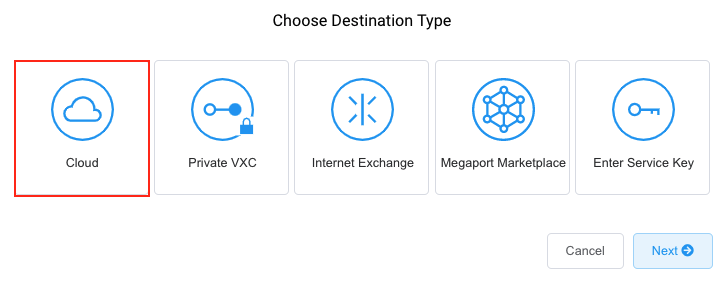
-
プロバイダーとして Google を選択します。
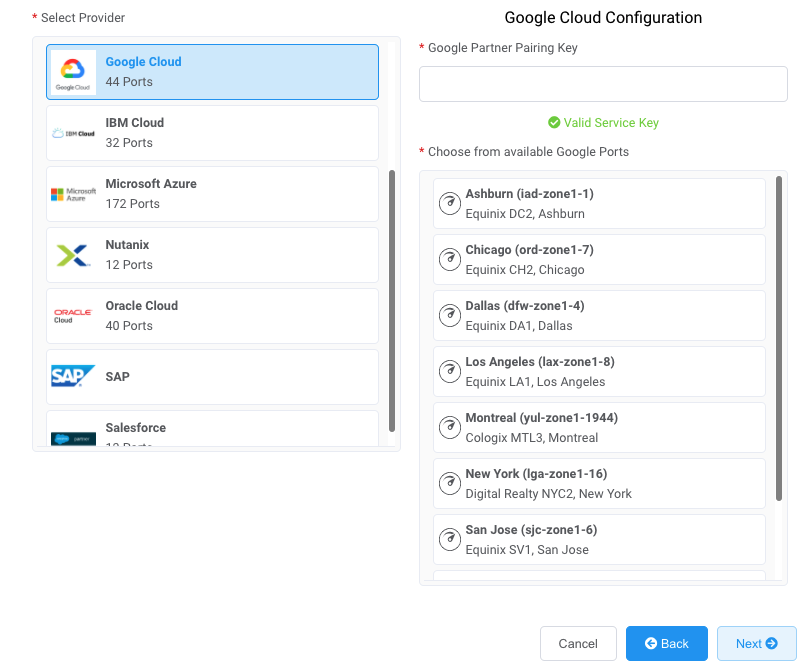
-
ペアリングキーを Google Cloud Console からコピーして 右側のパネルのフィールドに貼り付けます。
関連する Google ターゲットは、GCI パートナー接続のリージョンに 基づいて表示されます。 - 最初の接続用に選択した宛先ロケーションを選択し、 「Next(次へ)」をクリックします。
-
以下の接続の詳細を提供します。
-
Connection Name (接続名) – これはフリー テキスト フィールドで、この接続に識別しやすい名前を割り当てることができます。
-
Rate Limit (帯域制限) – Google ポート速度に選択したものと同じポート速度を入力します。
-
Preferred A-End VLAN (優先 A エンド VLAN) – ポートを介して受信するこの接続の VLAN です。
これは、このポートの一意の VLAN ID である必要があり、2 から 4093 の範囲で指定できます。すでに使用されている VLAN ID を指定すると、次に使用可能な VLAN 番号が表示されます。注文を続行するには、VLAN ID が一意である必要があります。値を指定しない場合は、Megaport が値を割り当てます。または、「Untag (タグなし)」をクリックすることもできます。この選択により、この接続の VLAN タギングが削除されますが、このポートで構築できる VXC は 1 つだけであることも意味します。
注意
パートナー マネージド アカウントは、サービスにパートナー ディールを適用することができます。詳細については、「取引をサービスに関連付ける」をご覧ください。
-
-
VXC をカートに追加し、さらに VXC を構成するか、チェックアウト プロセスに進みます。
-
2 つ目の接続を構築するには (推奨)、これらの手順を繰り返し、ステップ 6 で「既存 VLAN への冗長 VLAN の追加」を選択します。2 つ目の接続を追加することで、Google から冗長性と SLA を確実に受信することができます。
VXC を完了して構築したら、Google Cloud Console のアタッチメントに戻り、それを受け入れます。BGP を構築するために Google からプライベート IP アドレスが提供されます。
これで、レイヤー2 VXC の構築が完了しました。
注意
Google AS 番号は常に 16550 になります。
追加の詳細については、Google Partner Interconnects に関する Google のドキュメンテーションを参照してください。
ダイレクト ピアリング
ダイレクトピアリングを使用すると、Google Cloud Platform(GCP)ユーザーは レイテンシを削減して、ベストエフォート型のインターネット接続よりも可用性を向上させるキャリアグレードの接続を介して Google に接続できます。
Google とのダイレクト ピアリングは、Google と顧客ネットワーク間で BGP 経路を交換することで達成されます。ダイレクト ピアリングの導入が完了すると、完全な GCP プロダクト スイートを含む Google のすべてのサービスにアクセスできます。
機能と利点:
- レイテンシの短縮、可用性の向上
- データ出力コストの削減
- 安全な接続
- ビジネス向けのすべての Google Cloud サービスと Google アプリに 1 つの接続でアクセス
Megaport を使用して GCP ダイレクトピアリングに接続する場合、Virtual Cross Connect(VXC)は、顧客のポートと Mega-IX または AMS-IX の間でレイヤー2 VXC を形成します。
ダイレクトピアリングの要件:
- パブリックにルーティング可能な AS 番号
- パブリックにルーティング可能なアドレス空間 (IPv4 空間の少なくとも 1 つ /24 および/または IPv6 空間の 1 つ/48)
注意
すべての顧客が Google のダイレクトピアリング 要件に対応しているわけではありません。24/7 NOC がある必要はありませんが、Google が定めた残りの要件を満たす 必要があります。
Megaport - Google IX ピアリングのロケーション:
- MegaIX: アッシュバーン、ダラス、ロサンゼルス、シアトル、シンガポール、ソフィア、 シドニー
- AMS-IX: シカゴ、ニューヨーク、ベイエリア
詳細については、PeeringDBを参照してください。
Google ダイレクトピアリング VXC 接続を構築するには
- Megaport Portal で MegaIX または AMS-IX ピアリングロケーションへの VXCを作成します。
-
VXC をアタッチするポートで「+Connection (+接続)」を クリックします。

-
「Internet Exchange(インターネットエクスチェンジ)」タイルを選択します。
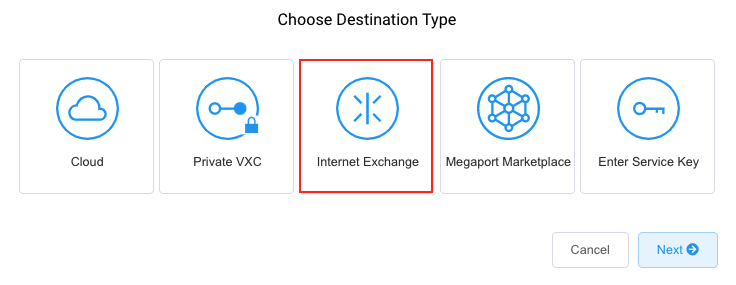
-
Google でピアを設定する MegaIX のロケーションを選択し、 「Next(次へ)」をクリックします。
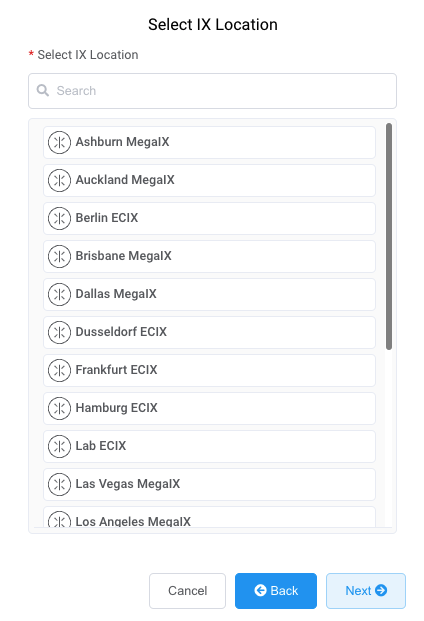
-
VXC の詳細を提供します。
-
Connection Name (接続名) – Megaport Portal に表示される VXC の名前です。
-
Service Level Reference (サービス レベル参照) (オプション) – コスト センター番号や一意の顧客 ID など、請求目的で使用する一意の識別番号を指定します。サービス レベル参照番号は、請求書の「Product (プロダクト)」セクションの各サービスに表示されます。また、既存のサービスのこのフィールドを編集することもできます。
- Rate Limit (帯域制限) – これは Mbps 単位の接続速度です。
許容値は、1 Mbps 刻みで最大ポート速度までです。
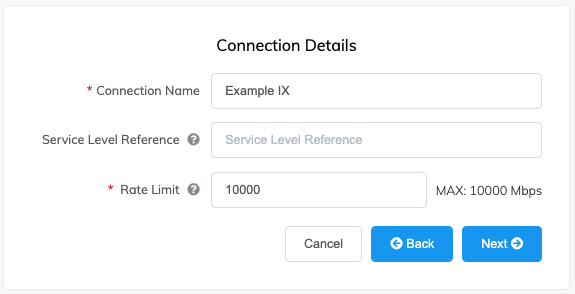
- 「Next (次へ)」をクリックします。
- サービスの接続の詳細を提供します。
- Preferred VLAN (優先 VLAN) – ポートを介して受信する この接続の VLAN です。これは、このポートの一意の VLAN ID である必要があり、2 から 4093 の範囲で指定できます。または、「Untag (タグなし)」をクリックすることもできます。この選択により、この接続の VLAN タギングが削除されますが、このポートで構築できる VXC は 1 つだけであることも意味します。
- ASN (AS 番号) – 登録済みのパブリックにルーティング可能な AS 番号を所有している必要があります。
- MAC Address (MAC アドレス) – ピアリングに使用されるデバイスの MAC アドレスです。
- Graph Visibility (グラフの可視性) – パブリックまたはプライベートの可視性を選択します。
パブリックを選択すると、使用状況グラフが
MegaIX に表示されます。プライベートを選択すると、使用状況グラフは
表示されません。
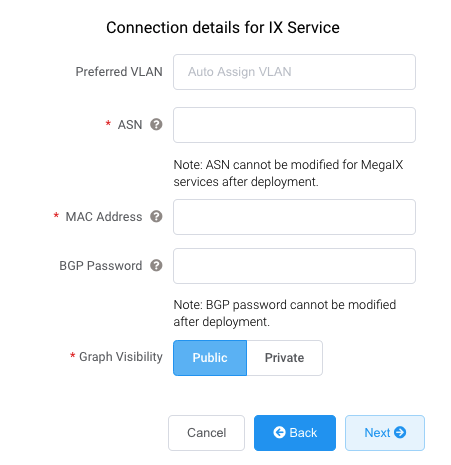
- 「Next(次へ)」をクリックして VXC を追加し、チェックアウトプロセスに 進みます。
-
Google ダイレクトピアリングプロセスを完了するには、 Google に登録する必要があります。